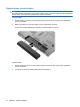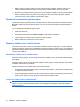HP ProBook User Guide - Windows Vista
Hľadanie informácií o batérii v aplikácii Pomoc a technická podpora
Aplikácia Pomoc a technická podpora poskytuje nasledujúce nástroje a informácie o batérii:
●
Nástroj Battery Check na testovanie výkonu batérie
●
Informácie o kalibrácii, správe napájania a správnej starostlivosti a uskladnení na dosiahnutie
maximálnej životnosti batérie
●
Informácie o typoch batérií, špecifikáciách, životných cykloch a kapacite
Zobrazenie informácií o batérii:
▲
Vyberte položku Štart > Pomoc a technická podpora > Informácie > Plány napájania:
Najčastejšie otázky.
Používanie softvéru Battery Check
Aplikácia Pomoc a technická podpora poskytuje informácie o stave batérie nainštalovanej v počítači.
Spustenie softvéru Battery Check:
1. Pripojte sieťový napájací adaptér k počítaču.
POZNÁMKA: Počítač musí byť pripojený k externému zdroju napájania, inak softvér Battery
Check nebude fungovať správne.
2. Vyberte položku Štart > Pomoc a technická podpora > Riešenie problémov > Power, Thermal
and Mechanical (Napájacie, tepelné a mechanické).
3. Kliknite na kartu Napájanie a potom kliknite na položku Battery Check (Kontrola batérie).
Program Battery Check preskúma batériu a jej články, aby zistil, či fungujú správne, a potom zobrazí
výsledky kontroly.
Zobrazenie zostávajúceho stavu nabitia batérie
▲
Ukazovateľ posuňte na ikonu indikátora batérie na paneli úloh v oblasti oznámení úplne vpravo.
– alebo –
Pozrite si zostávajúci počet minút batérie v aplikácii Centrum nastavenia mobilných zariadení:
▲
Kliknite na ikonu indikátora batérie a potom kliknite položku Centrum nastavenia mobilných
zariadení.
– alebo –
Vyberte položku Štart > Ovládací panel > Mobilný počítač > Centrum nastavenia
mobilných zariadení.
Čas indikuje približný, zostávajúci čas batérie, ak spotreba energie z batérie bude na súčasnej
úrovni. Napríklad zostávajúci čas sa zníži, ak sa bude prehrávať disk DVD a zvýši sa, ak sa
zastaví prehrávanie disku DVD.
Napájanie z batérie 71